Az 5 legjobban ajánlott WAV-fájlszerkesztő Mac és Windows rendszeren
Belefáradt a legjobb keresésébe WAV szerkesztő ami segít a fájlok csodálatosabbá tételében? Ne aggódjon tovább, mert a megfelelő oldalra érkezett! Csakúgy, mint te, mi is ott voltunk és megtettük. Ezért ebben a bejegyzésben megadjuk a leginkább ajánlott WAV-szerkesztőt, amelyben megbízhat.
Lehet, hogy azon gondolkodik, hogyan válassza ki a megfelelő WAV-szerkesztőt, és melyek azok a dolgok, amelyeket figyelembe kell vennie. Nos, ezen a bejegyzésen keresztül minden kérdésére választ kap. Minden további nélkül itt vannak a legjobb WAV-szerkesztők, amelyekre számíthat.
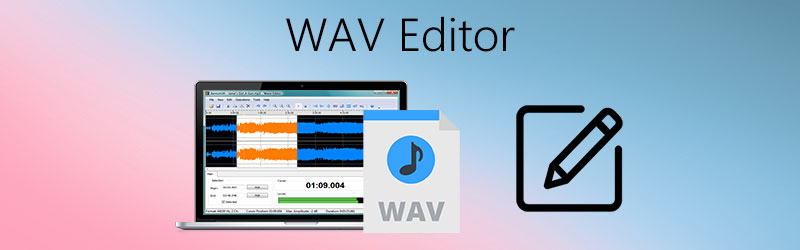
- 1. rész: Hogyan válasszunk WAV-szerkesztőt
- 2. rész. Az 5 legjobb WAV szerkesztő, amelyet kipróbálhat
- 3. rész. GYIK a WAV-szerkesztővel kapcsolatban
1. rész: Hogyan válasszunk WAV-szerkesztőt
A manapság készülő WAV szerkesztő alkalmazások száma miatt hajlamosak vagyunk tévútra jutni, hogy melyiket fogjuk telepíteni a készülékünkre. Ezért ebben a fejezetben felsorolunk minden olyan dolgot, amelyet figyelembe kell vennie a legjobb WAV-szerkesztő kiválasztásához.
Az első dolog, amit figyelembe kell vennie, az az ár, és olyat kell választania, amely nem költséges és megéri az árát. A következő dolog a szerkesztési funkciói, természetesen a WAV szerkesztő kiválasztásakor meg kell nézni, hogy az alkalmazás képes-e szerkeszteni a fájlt. Ezután az operációs rendszert is figyelembe kell venni, meg kell győződnünk arról, hogy az általunk választott WAV szerkesztő kompatibilis lesz a készülékünkön. Természetesen meg kell nézni a konvertálási folyamatot is, ha van választási lehetősége, hogy konvertálhatja-e más formátumba, vagy kiválaszthatja a fájl minőségét. És végül azt is mérlegelnie kell, hogy a telepíteni kívánt WAV fájlszerkesztő felhasználóbarát-e.
2. rész. Az 5 legjobb WAV szerkesztő, amelyet kipróbálhat
Miután megvizsgáltuk azokat a dolgokat, amelyeket figyelembe kell vennie a legjobb WAV-szerkesztő kiválasztásakor, ugorjunk a következő részre, amelyben bemutatjuk az öt legjobb ingyenes WAV-fájlszerkesztőt. Összegyűjtöttük azokat az online és offline eszközöket, amelyekre számíthat. Vessen egy pillantást az alábbi alkalmazások listájára.
1. Vidmore Video Converter
Vidmore Video Converter Windowson és Macen egyaránt az első helyen áll a leginkább ajánlott WAV-szerkesztők listáján. Ez az alkalmazás többcélúról volt ismert, mivel képes szerkeszteni olyan videó- és hangformátumokat, mint a WAV. Ez az oka annak, hogy a felhasználók nem tehetik meg, hogy szeretik ezt az alkalmazást azért is, mert anélkül is használhatják, hogy nagy szoftverismerettel kellene rendelkezniük.
A felhasználóbarát felületen kívül ez az alkalmazás ingyenes próbaverziót kínál, hogy eldönthesse a vásárlást. Végül a Vidmore lehetővé teszi a WAV-fájl gond nélküli kivágását és konvertálását is. Ezért az alkalmazással kapcsolatos ismereteinek kiegészítéséhez kövesse az alábbi írásos lépéseket.
1. lépés: Töltse le a WAV-szerkesztőt
Kezdőként töltse le és telepítse a programot számítógépére az alábbi letöltési gombokra kattintva. Ezt követően indítsa el a programjában.
2. lépés: Add hozzá a WAV fájlt
Nyissa meg az alkalmazást, majd kattintson a Fájlok hozzáadása a képernyő bal felső részén vagy a Plusz ikonra a fő felületen, majd válassza ki a mappájában található WAV-fájlt.
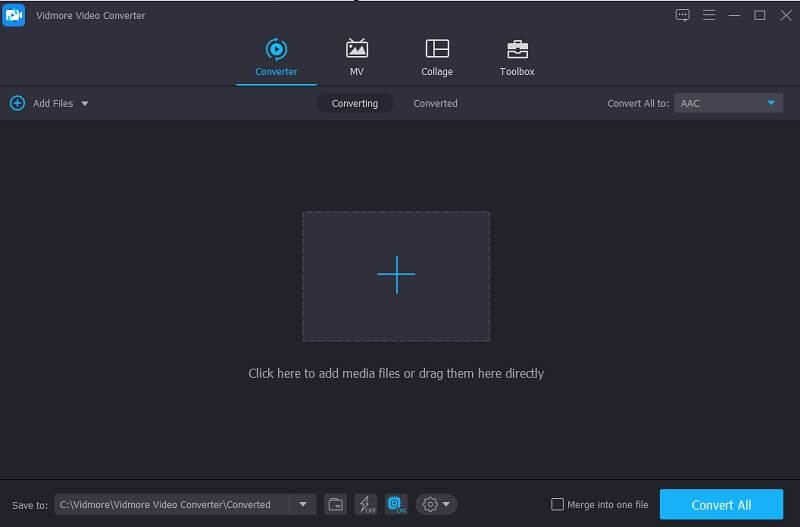
3. lépés: Szerkessze a WAV-fájlt
Ezután kattintson a Csillag ikonra, hogy módosítsa a WAV-fájl hangerejét és késleltetését, és ha a változtatások mellett döntött, kattintson a rendben gomb.
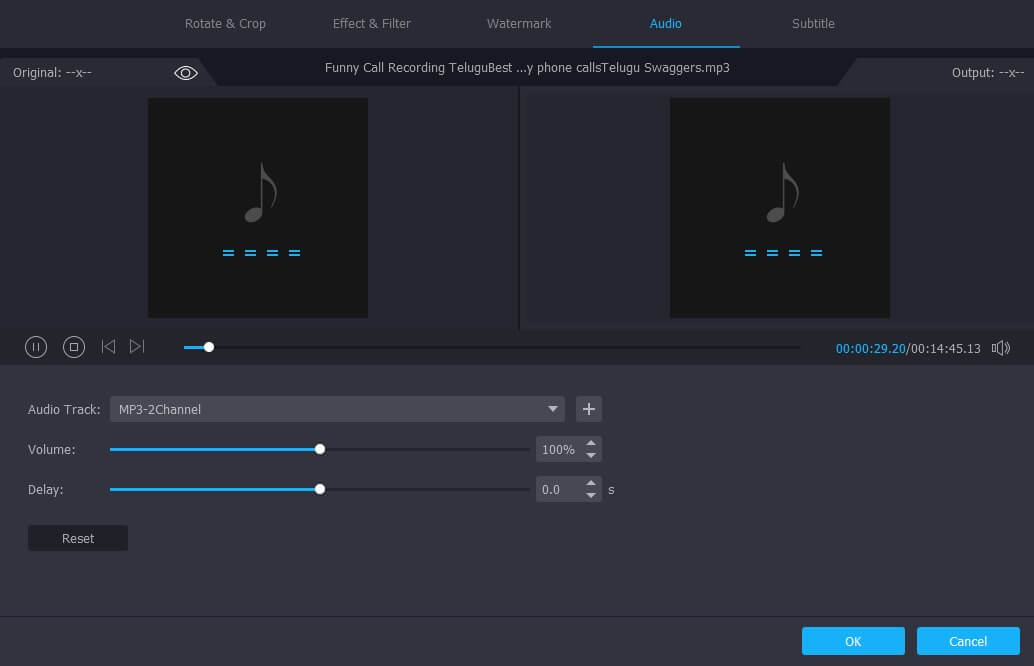
Ezután, ha ki szeretné vágni vagy levágni a fájlt, kattintson a gombra Olló ikont a fájl kívánt részének kivágásához. Egyszerűen mozgassa a kurzort a megmaradni kívánt rész elejéről és végéről, és ha végzett, kattintson a ikonra Megment fülre.
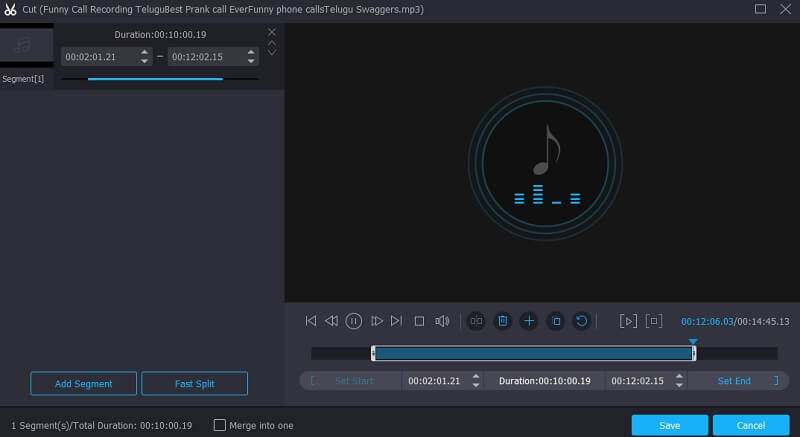
4. lépés: Mentse el a WAV-fájlt
A WAV-fájlon végzett módosítások sikeres alkalmazásához mentheti azt az eszköz jobb alsó részén található Konvertálás gombra kattintva.

2. WavePad
Egy másik alkalmazás, amelyre számíthat a WAV-fájl szerkesztésében, a Wavepad. Ez az eszköz segíthet a fájl kivágásában, vágásában, és zajcsökkentéssel is rendelkezik, amely kényelmessé teszi a felhasználók számára, hogy átvegyék az irányítást hangsávjaik felett. Ami még kényelmesebbé teszi, az a felhasználóbarát felület, amely segít minden felhasználónak az eszköz egyszerű vezérlésében. És hogy jobban megértse, hogyan lehet WAV-fájlt szerkeszteni ezzel az alkalmazással, az alábbiakban található egy gyors utasítás.
1. lépés: Először nyissa meg a Wavepad alkalmazást, és töltsön fel egy fájlt a könyvtárából.
2. lépés: Az importált fájl szerkesztéséhez mozgassa a kurzort a fájl kezdési és befejezési időpontjára, és nyomja meg a Szerkesztés szakaszt a klip bal felső részén a fájl vezérléséhez.
3. lépés: Ha a változtatások mellett döntött, lépjen a File szakaszban, majd kattintson a Projekt mentése másként menüt, majd módosítsa a fájlt a kívánt formátumban. Ezután annak biztosítására, hogy megfelelően mentette-e, játssza le a médialejátszón.
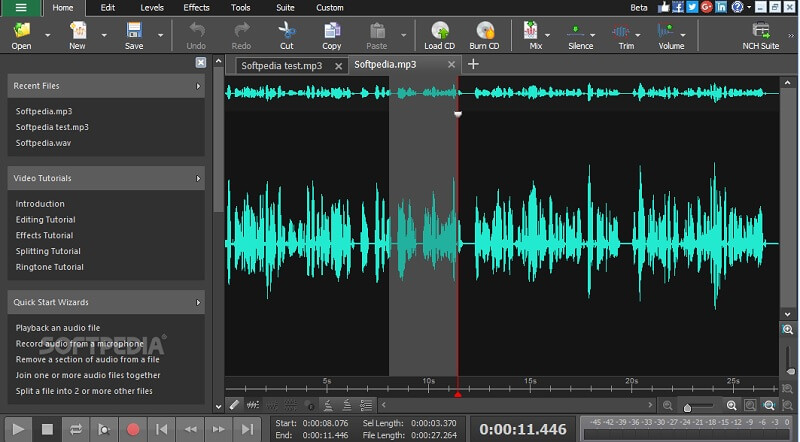
3. Audacity
Az egyik leginkább ajánlott hangszerkesztő alkalmazás az Audacity, mivel elérhető Windowson, Macen és Linuxon. Ez egy könnyen használható hangszerkesztő, felvevő és konverter. Ezen kívül ingyenesen letöltheti ezt az alkalmazást. Például, ha ki szeretné vágni a fájlt, nézze meg az alábbi lépések listáját az írott adatokon.
1. lépés: Nyissa meg az Audacityt, és válassza ki a szerkeszteni kívánt WAV-fájlt. Ezután kattintson a F1 gombot, és kattintson a kurzorra a vágni kívánt részen.
2. lépés: A fájl kivágásának megkezdéséhez kattintson a Szerkesztés panelen és az almenüben kattintson a gombra Klip határok a klipek felosztásához. Ezután kattintson a Hasított vagy a Ellenőrzés kulcsolom.
3. lépés: Ezután nyomja meg a gombot Töröl fület a billentyűzeten a fájl kivágásához. Ezután lépjen a Fájl részre, és kattintson a gombra Projekt mentése menü. És most megvan a kivágott hangfájl.
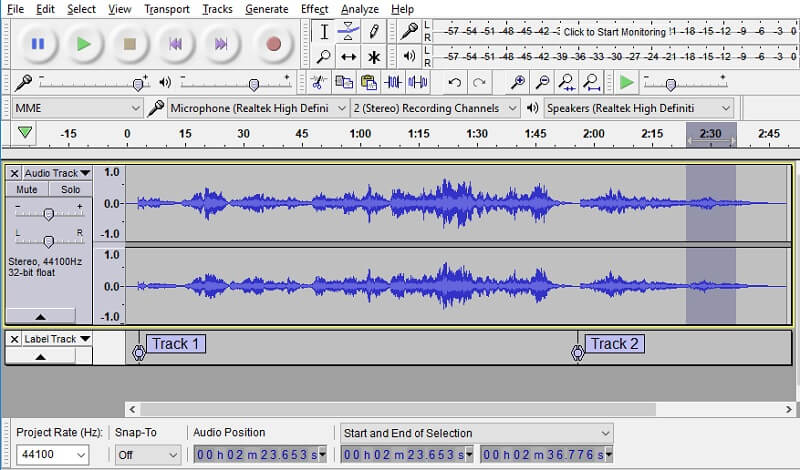
4. Audioalter
Az Audioalter egy webalapú alkalmazás, ezért nem kell letöltenie alkalmazást a hangfájl (például WAV) szerkesztéséhez. Annak ellenére, hogy online eszköz, számos funkciót kínál. Ha egy pillantást szeretne vetni az alkalmazás használatára, kövesse az alábbi lépéseket.
1. lépés: Menjen az Audioalterhez, és keresse meg a Trimmer/Vágó a lehetőségekről. Töltse fel a vágni kívánt hangfájlt.
2. lépés: Ezután mozgassa a hang kezdő és záró részét oda, ahová ki szeretné vágni. Ezt követően kattintson a Tart fület a kivágott fájl megtartásához.
3. lépés: Kattints a Beküldés gombot a képernyő alsó részén, és a folyamat befejezése után jelölje be a Letöltés gomb.
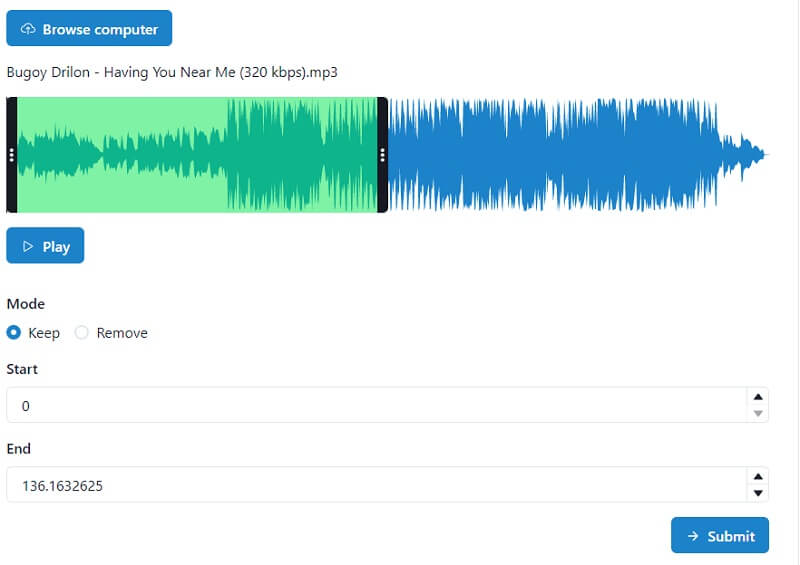
5. Clideo
Egy másik webalapú eszköz a Clideo. Ez az alkalmazás különféle szerkesztési funkciókat kínál, mint például a hangfájl kivágása, egyesítése és akár a formátum módosítása is. A technikai részletek miatt semmi ok, mert könnyen navigálhat rajta. Vessen egy pillantást az alábbi lépésekre.
1. lépés: Lépjen a Clideo: Audio Cutter elemre, majd kattintson a Válassz fájlt a fájl feltöltéséhez.
2. lépés: Ezt követően válasszon az alábbi lehetőségek közül, hogy kívánja-e Kivonat vagy Töröl a kiválasztott klipet.
3. lépés: A módosítások alkalmazása után most elmentheti azokat a gombra kattintva Export fül alatt.
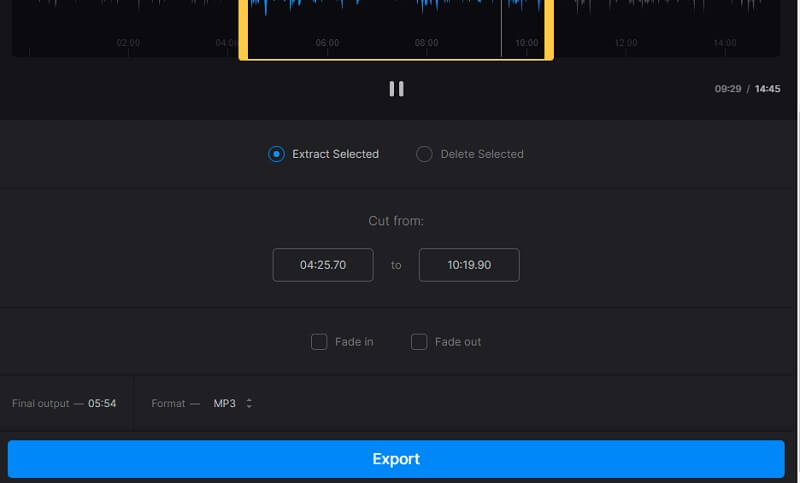
3. rész. GYIK a WAV-szerkesztővel kapcsolatban
1. Készíthetem a WAV fájlomat csengőhangként?
Megteheti, ha módosítja a fájl formátumát M4R-re. Ezután vigye át telefonjára, és állítsa be csengőhangként a Beállításokban.
2. Melyik alkalmazás konvertálja könnyen a WAV-fájlt M4R-re?
Használhatja a Vidmore Video Converter-t, mivel 50-szer gyorsabb hang- és konverziós sebességgel rendelkezik. Szóval könnyen lehet konvertálja a WAV-ot M4R-re.
3. Exportálhatok egy 50 MB méretű WAV-fájlt a Clideo-ban?
Sajnos nem, mert ennek az online eszköznek a maximális exportmérete 50 MB.
Következtetés
A fenti WAV szerkesztő és WAV szerkesztő online minden bizonnyal segít abban, hogy WAV-fájljait még lenyűgözőbbé tegye. Most már csak annyit kell tennie, hogy kiválasztja a fogadását!
WAV tippek
-
WAV szerkesztése
-
WAV konvertálása
-
Audio kivágása


